شرح ملف htaccess ووردبريس للمستخدمين غير التقنيين
نشرت: 2021-06-25
آخر تحديث - 8 يوليو 2021
يعد ملف .htaccess في WordPress ملفًا أساسيًا في مجلد WordPress الخاص بك. يتم تعريفه على أنه "ملف تكوين موزع" يساعد خادم الويب Apache على معالجة التغييرات في التكوين لكل دليل. إذا كنت مالك موقع WordPress ، فربما تكون قد سمعت عن ملف htaccess المذكور كثيرًا في البرامج التعليمية. في هذه المقالة سنحاول شرح ملف ووردبريس .htaccess وأهميته للمستخدمين غير التقنيين.
أهمية ملف htaccess
كما ذكرنا أعلاه ، يحتوي ملف .htaccess على إرشادات لخادم الويب Apache. يتمثل الدور الأساسي لملف .htaccess في التحكم في عرض الروابط الثابتة لموقعك. هذا يعني أنه عند إجراء تغييرات على بنية الرابط الثابت لموقعك ، سيتم تحديث ملف htaccess. في سيناريوهات معينة ، لا يتم إنشاء ملف .htaccess حتى تقوم بتخصيص بنية الرابط الثابت.
على الرغم من أن الوظيفة الأساسية لملف .htaccess مرتبطة بعرض الرابط الثابت ، إلا أن هناك بعض الجوانب الأخرى التي يكون هذا الملف مناسبًا لها. هؤلاء هم:
- لإعداد عمليات إعادة التوجيه 301 على موقعك.
- تأكد من استخدام https بدلاً من http.
- لعرض صفحات خطأ مخصصة.
- قم بتشديد أمن موقعك عن طريق تقييد الوصول.
- لتعديل الحد الأقصى للتحميل.
- التخزين المؤقت.
كيفية الوصول إلى ملف htaccess.
ستتمكن من الوصول إلى ملف htaccess الخاص بموقع WordPress الخاص بك باستخدام لوحة تحكم خدمة الاستضافة أو باستخدام عميل FTP مثل FileZilla. أيضًا ، يجب أن تكون شديد الحذر أثناء إجراء تغييرات على هذا الملف ، حيث يمكن أن يؤدي إلى تعطل موقعك إذا تم تعديله بشكل غير صحيح. ستجد ملف .htaccess في الدليل الجذر لنطاقك.
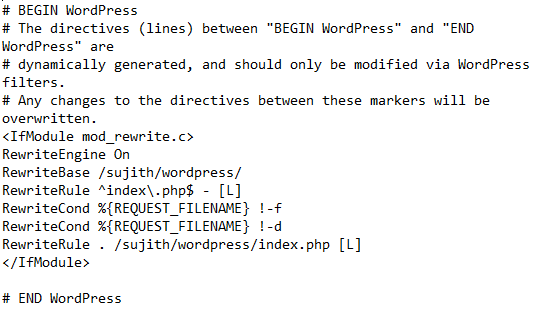
يمكنك فتح ملف htaccess باستخدام أي محرر نصوص وإجراء التعديلات اللازمة وحفظه. بمجرد تحميل هذا على الخادم ، ستكون التغييرات سارية المفعول.
ماذا لو كان ملف htaccess غير موجود؟
كما ذكرنا سابقًا ، في بعض الأحيان ، لن يتم إنشاء ملف .htaccess حتى تقوم بحفظ بنية الرابط الثابت لموقعك. إذا كانت هذه هي الحالة ، فكل ما عليك فعله هو زيارة إعدادات بنية الرابط الثابت ( الإعدادات> الروابط الثابتة ) على موقعك ، وحفظ الإعدادات مرة واحدة. لا تحتاج حتى إلى إجراء أي تعديلات هنا.
استخدامات مختلفة لملف ووردبريس
سنناقش هنا بعض الاستخدامات الشائعة لملف WordPress .htaccess وكيف يمكنك التعامل معها.
لإعادة توجيه عنوان url
ستتمكن من إدارة عمليات إعادة التوجيه 301 باستخدام ملف .htaccess. لمساعدتك على الفهم بشكل أفضل ، سنذكر خيار إعادة توجيه بسيط. وفقًا لمتطلباتك ومستوى معرفتك ، يمكنك تجربة خيارات مختلفة.
لإعادة توجيه صفحة قديمة على موقعك إلى صفحة جديدة ، يمكنك إضافة الكود أدناه في ملف htaccess الخاص بك (يرجى تعديل التفاصيل وفقًا لذلك).
Redirect 301 /oldpage.html http://www.yourwebsite.com/newpage.html
إجبار https
لجعل موقعك أكثر أمانًا ، يمكنك استخدام اتصال SSL وإعادة توجيه حركة المرور إلى https بدلاً من http. لهذا ، يمكنك تجربة الكود أدناه في ملف htaccess الخاص بك.
RewriteEngine On
RewriteCond %{HTTPS} !=on
RewriteRule ^/?(.*) https://mywebsite.com/$1 [R=301,L]
حماية كلمة المرور
يمكنك استخدام ملف .htaccess لإنشاء حماية بكلمة مرور على موقع الويب الخاص بك. لهذا ، قم بإنشاء ملف .htpasswd وتحميله إلى الدليل الجذر. سيحتوي هذا الملف على معلومات حول اسم المستخدم وكلمة المرور. بمجرد تحميل ملف .htpasswd ، تحتاج إلى تعديل ملف .htaccess لإرشاد الخادم حول حماية كلمة المرور.

على سبيل المثال ، يمكنك إضافة الكود أدناه لتطبيق الحماية بكلمة مرور لملف معين على موقعك.
AuthName "Prompt"
AuthType Basic
AuthUserFile /wp-admin
Require valid-user
لزيادة حجم تحميل الملف الأقصى
في بعض الأحيان أثناء تحميل ملفات أكبر إلى موقعك ، قد تواجه صعوبات إذا كان هناك حد يعتمد على حجم الملف.
يمكنك استخدام ملف .htaccess لزيادة هذا الحد.
وفقًا لمقالة WPBeginner هذه ، يمكنك استخدام الكود التالي لمجلد .htaccess لإدارة ذلك.
php_value upload_max_filesize 64M
php_value post_max_size 64M
php_value max_execution_time 300
php_value max_input_time 300
البرنامج المساعد محرر الملفات Htaccess
بمساعدة هذا البرنامج المساعد ، يمكنك بسهولة تعديل ملفات .htaccess على موقع WordPress الخاص بك. كما يسمح لك باختبار الملف بحيث يمكنك تجنب ارتكاب أي أخطاء في بناء الجملة. علاوة على ذلك ، يقوم المكون الإضافي بإنشاء ملف .htaccess احتياطي في كل مرة تقوم فيها بتعديل ملف htaccess. سيساعدك هذا في استعادة الموقع بسهولة في حالة حدوث أي مشاكل.
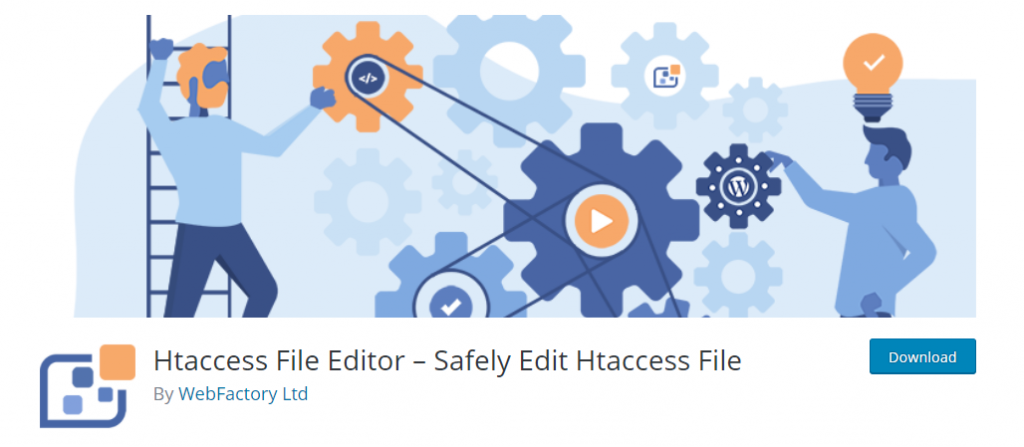
لماذا لا يوصى دائمًا بتعديل ملفات .htaccess؟
كما تعلم على الأرجح ، إذا كنت تقوم بتحرير ملفات .htaccess دون معرفة تقنية مناسبة ، فقد يؤدي ذلك إلى تعطل موقعك. بالإضافة إلى ذلك ، هناك بعض الجوانب الأخرى التي أشار إليها الخبراء لتجنب استخدام ملف .htaccess. فيما يلي بعض من تلك الأسباب.
- قد يؤثر ذلك على أداء الموقع - عندما تسمح بملفات .htaccess ، لجميع الطلبات ، سيبحث Apache في كل دليل عن ملف .htaccess. قد يؤثر هذا على سرعة تحميل صفحتك.
- ستكون هناك مخاطر أمنية - بشكل عام ، يتم تعديل ملف .htaccess عندما يحتاج موفرو المحتوى الذين ليس لديهم حق الوصول إلى الدليل الجذر إلى إجراء تغييرات في التكوين. هذا يعني أنك تسمح للمستخدمين بإجراء تغييرات في تكوين الخادم ، مما قد يؤدي إلى نتائج غير مرغوب فيها.
أفضل الممارسات التي يجب اتباعها أثناء تحرير ملف .htaccess
ستكون هناك بعض السيناريوهات التي لا مفر منها حيث يتعين عليك تحرير ملف htaccess. في مثل هذه الحالات ، يمكنك اتباع أفضل الممارسات التالية:
- إنشاء نسخة احتياطية - كقاعدة عامة ، قبل إجراء أي تغييرات على مستوى التعليمات البرمجية على موقع WordPress الخاص بك ، قم بإنشاء نسخة احتياطية. سيساعدك هذا في استعادة الموقع إلى شكله الوظيفي في حالة تسبب الكود الجديد في حدوث أية مشكلات. يمكنك أيضًا استخدام موقع مرحلي لاختبار التغييرات قبل تنفيذها. بالإضافة إلى ذلك ، يمكنك تنزيل ملف htaccess على جهاز الكمبيوتر المحلي قبل إجراء أي تغييرات عليه.
- اجعله قصيرًا وبسيطًا - أثناء إجراء تعديلات على ملف .htaccess ، احرص على إبقائه بسيطًا وليس طويلاً.
- لا تستخدم الكثير من ملفات .htaccess - يوصي الخبراء بعدم استخدام الكثير من ملفات .htaccess على موقعك. إذا أمكن ، استخدم ملف .htaccess واحدًا فقط. هناك جانب آخر يجب الاهتمام به وهو حفظ ملف .htaccess في دليل جذر الموقع.
نأمل أن تساعدك هذه المقالة في فهم ملف htaccess. ووردبريس بشكل أفضل. لا تتردد في ترك تعليق لنا إذا كان لديك أي استفسار.
قراءة متعمقة
- كيف يمكن بناء موقع WordPress بسهولة؟
- أنشئ موقع ووردبريس متعدد اللغات.
